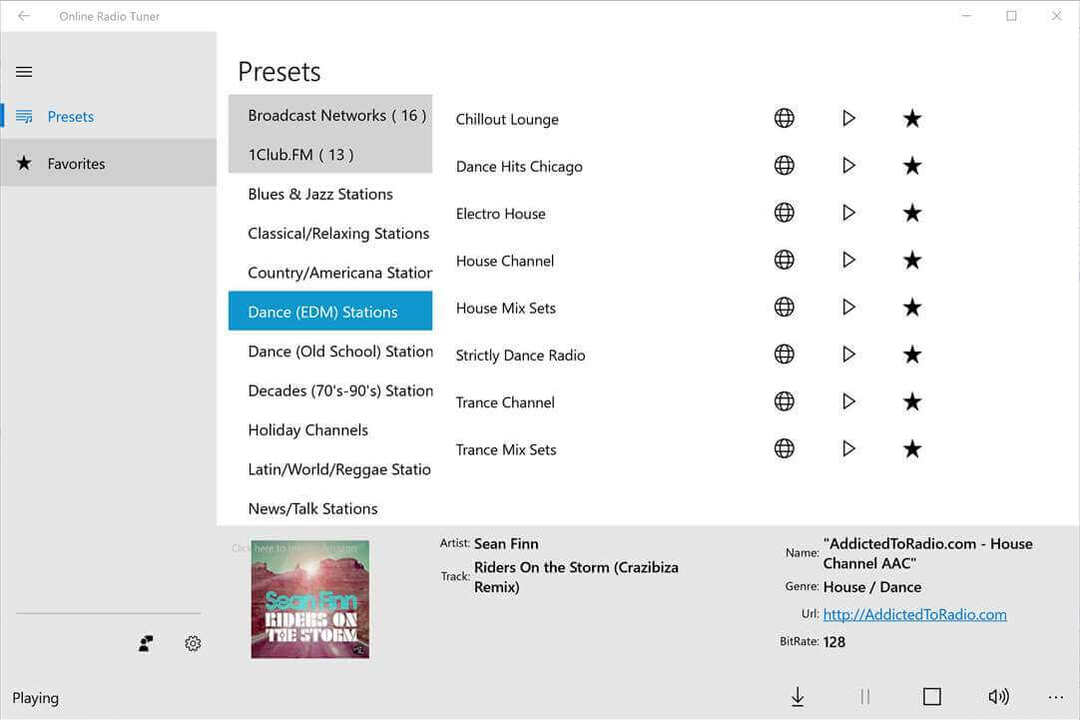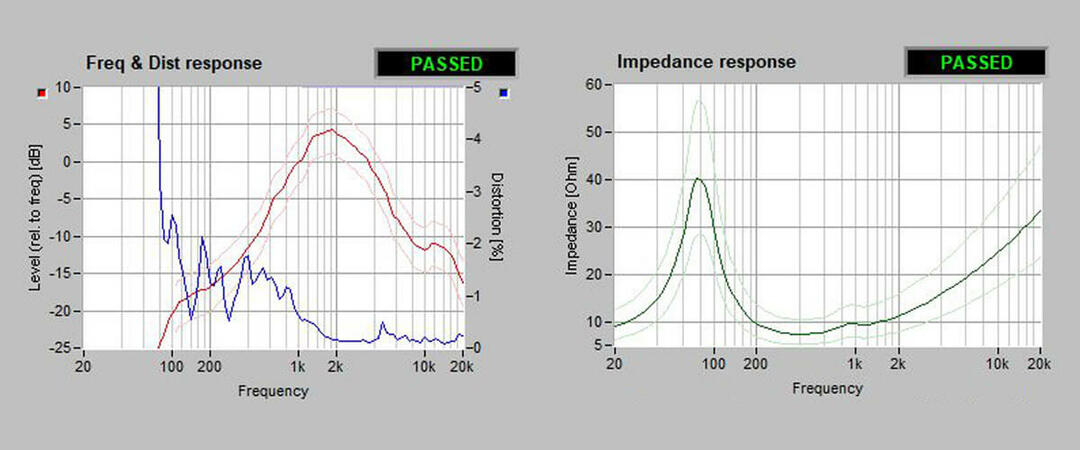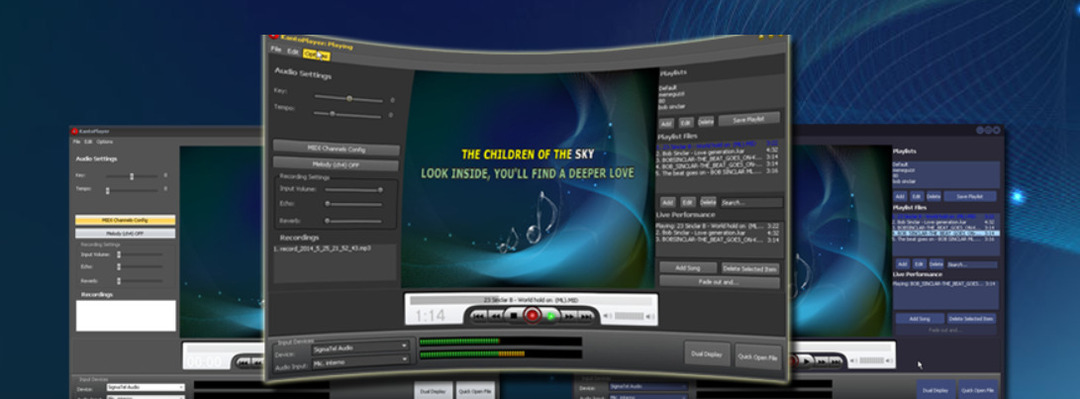- אם תהיתם כיצד לפתוח קובץ WPL, ניתן להפעיל אותו בנגני מדיה שונים.
- הכלי של אדובי הוא פיתרון נהדר אם אינכם יודעים כיצד לנגן את קובץ ה- WPL, שמומלץ גם לערבב או לערוך שמע.
- WPL הוא סיומת קבצים המשמשת לפלייליסטים של שמע וכל אחת מהאפליקציות הבאות יכולה לפתוח קבצים כאלה.
- אם קובץ ה- WPL שלך לא ינגן בנגן השמע הנוכחי שלך, השתמש באחד מהנגנים המוצגים ברשימה שלנו.

פורמטים פופולריים של קבצים אינם זקוקים לתוכנה ספציפית יותר. רַק להוריד File Viewer Plus 4 ולפתוח את כולם באותה סביבה. מסמכים, מדיה, ארכיונים, דוא"ל, מצלמה, אינפוגרפיקה, קודי מקור ועוד רבים אחרים - כולם נתמכים בכלי זה. הנה מה שהוא עושה:
- פותח מעל 300 סוגי קבצים
- ערוך, שמור והמיר קבצים
- המרת קבצי אצווה
פתח את כל הקבצים
באותה סביבה
WPL קבצים מכילים את ה- .wpl קוֹבֶץסיומת. סוגים אלה של קבצים משמשים בדרך כלל על ידי נגן המדיה של מיקרוסופט, שהוא ברירת המחדל יישום שיכול לפתוח אותם.
עם זאת, אתה יכול לפתוח כאלה קבצים באמצעות כמה אחריםתוֹכנָה המאפשרים למשתמשים להאזין ולצפות בנתוני מדיה.
כדי למנוע בעיות בעת פתיחת WPL קבציםאתה צריך להבין שהם לא באמת מכילים מדיה קבצים. במקום זאת, הם שומרים הפניות לאודיו או וידאו קבצים.
על ידי פתיחת WPL קוֹבֶץ, תשמע רשימה של קבצי שמע או וידאו שאפשר אפילו לאתר בתיקיות שונות.
בעיקרו של דבר, ה- WPL קוֹבֶץ הוא רשימת השמעה של שירים. זה גם אומר שלא צריך לשנות את הווידאו והשמע קבצים הכלול בפלייליסט WPL. אם כן, ה- יישום משחק את קוֹבֶץ לא יאתר אותם.
כיצד אוכל לפתוח קבצי WPL?
1. אודישן אדובי

לפתיחת כמעט כל סוגי קבצי האודיו, כמו גם עריכה והוספת אפקטים, אנו ממליצים להשתמש אודישן אדובי.
זהו עורך שמע מקצועי המשתלב בצורה חלקה עם אפליקציות Creative Cloud אחרות, כגון Premiere Pro, כדי להפוך את יצירת התוכן לרוח.
תומך בתצוגות Multitrack ו- Waveform, אתה יכול לחתוך, לבדוק ולשפר את רצועות השמע בקלות. בנוסף, זה יכול לעזור בשחזור תוכן שמע כדי להישמע כאילו הוקלט באולפן פרו.

אודישן אדובי
פתח וערוך את קבצי השמע שלך ב- WPL כמו איש מקצוע עם התוכנה המובילה בענף לעריכת שמע.
2. נגן המדיה MAX נגן ZOOM
- הורד את הגרסה האחרונה של נגן המדיה MAX ZOOM Player אתר Inmatrix.
- פתח את נגן המדיה MAX של ZOOM Player.
- אתר את סמל תיקיה במרכז התחתון של ממשק נגן המדיה ולחץ עליו.

- יופיע חלון קופץ בו תוכלו לדפדף בין קבצי המחשב. חפש את ה- WPL קוֹבֶץ רוצה לשחק. לאחר הבחירה קוֹבֶץלחץ על פתח.
- ה- WPL קוֹבֶץ יתחיל לשחק.
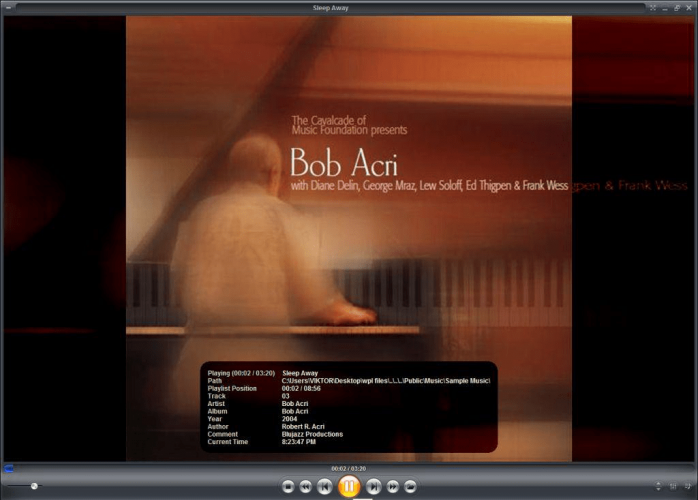
3. נגן המדיה של מיקרוסופט
- לִפְתוֹחַ מיקרוסופט חלונות נגן מדיה.
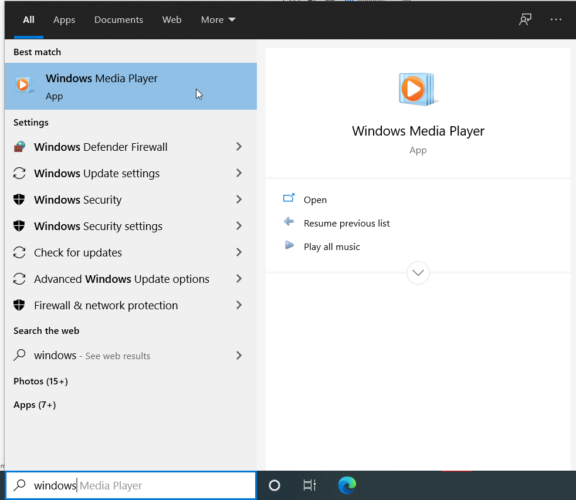
- בחר קוֹבֶץ בשורת התפריטים. בתפריט הנפתח שמופיע לחץ על לִפְתוֹחַ.
- לאחר לחיצה לִפְתוֹחַ מופיע חלון קופץ שבו אתה יכול לדפדף בין המחשבים שלך קבצים. חפש דרך ה- WPL קוֹבֶץ רוצה לשחק. בחר את קוֹבֶץ ולחץ על פתח.

- ה- WPL קוֹבֶץ יתחיל לשחק.
4. נגן מדיה VLC
- הורד גרסה חינמית של נגן המדיה העדכני ביותר של VLC מאתר VideoLAN.
- לִפְתוֹחַ נגן מדיה VLC.
- בחר כְּלֵי תִקְשׁוֹרֶת בשורת התפריטים. תפריט נפתח יופיע בו תוכל ללחוץ עליו לִפְתוֹחַ קוֹבֶץ…

- דפדף בין המחשבים שלך קבצים עבור ה- WPL קוֹבֶץ רוצה לשחק. בחר את קוֹבֶץ ולחץ לִפְתוֹחַ.
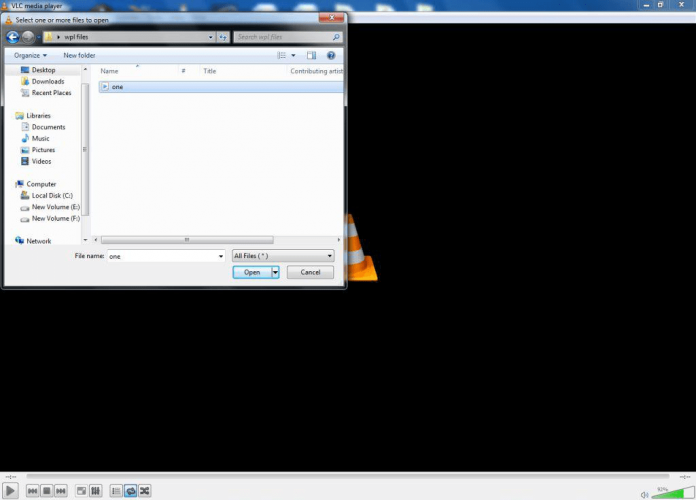
- ה- WPL קוֹבֶץ יתחיל לשחק.
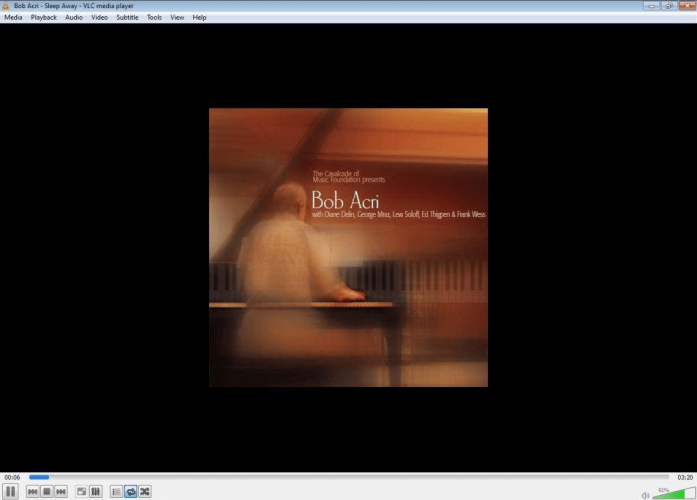
5. נגן המדיה AllPlayer
- הורד את הגרסה האחרונה של נגן המדיה AllPlayer מה- אתר AllPlayer.
- פתח את נגן המדיה AllPlayer.
- לחץ על סמל תיקיה בפינה השמאלית התחתונה של ממשק נגן המדיה ותפריט יופיע.
- בחר פתח קובץ וידאו אוֹ פתח שמע קוֹבֶץ, תלוי איזה סוג של קבצים נמצאים ברשימת ההשמעה של ה- WPL קוֹבֶץ אתה רוצה לפתוח.

- חפש את ה- WPL קוֹבֶץ רוצה לשחק. בחר אותו ולחץ לִפְתוֹחַ.
- ה- WPL קוֹבֶץ יתחיל לשחק.
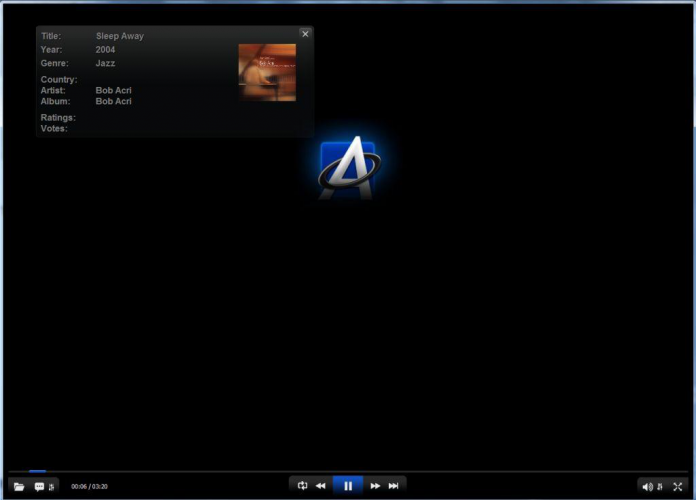
6. דפדפן Maxthon 5
- חפש את ה- WPL קוֹבֶץ במחשב שלך.
- ברגע שתמצא את ה- WPL קוֹבֶץלחץ לחיצה ימנית עליו. תפריט נפתח יופיע.
- הזז וסמן את הסמן על המקש לפתוח עם אוֹפְּצִיָה. כאן יופיע תפריט נפתח נוסף לצד הראשון. בדוק אם ה- מקסתון אפשרות זמינה ולחץ עליה.

- במקרה, אפשרות Maxthon אינה זמינה בתפריט הנפתח השני, בחר בחר תוכנית ברירת מחדל…
- יופיע חלון קופץ בו תוכלו לגלוש ולבחור את המתאים יישום אתה רוצה להשתמש; במקרה זה, דפדפן Maxthon.
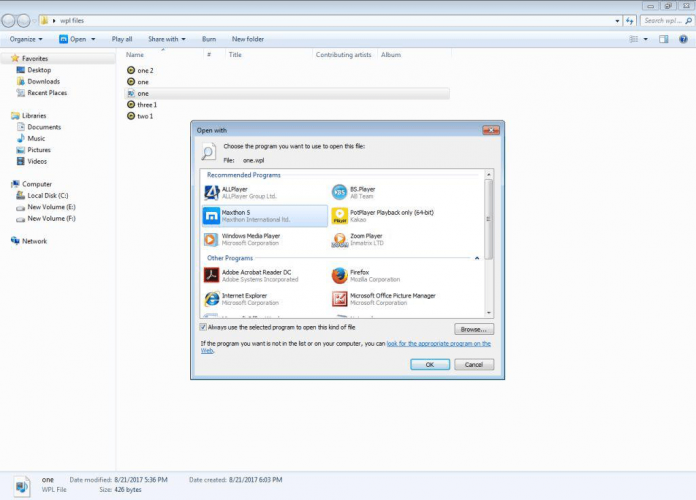
- לאחר לחיצה על אפשרות הדפדפן Maxthon, ה- WPL שלך קוֹבֶץ יתחיל לשחק בדפדפן.
כן זה נכון. אתה יכול פשוט להשתמש בדפדפן שלך יישום כדי לפתוח קבצי מדיה.
כמובן, דפדפנים מסוימים עובדים טוב יותר מאחרים והם בדרך כלל משתמשים בתוספי דפדפן מנגני מדיה ספציפיים, כגון נגן מדיה VLC.
הדפדפן Maxthon 5 הוא דפדפן רב-כישרוני כזה שבו אתה יכול להשתמש כדי לפתוח את WPL קבצים. עבור אל דפדפן ענן Maxthon אתר והורד את גרסת הדפדפן האחרונה.
7. Mozilla Firefox
- חפש את ה- WPL קוֹבֶץ במחשב שלך.
- ברגע שתמצא את ה- WPL קוֹבֶץלחץ לחיצה ימנית עליו. תפריט נפתח יופיע. העבר את העכבר עם העכבר מעל לפתוח עם אוֹפְּצִיָה. כאן יופיע תפריט נפתח נוסף לצד הראשון. בדוק אם אפשרות פיירפוקס זמינה ולחץ עליה.
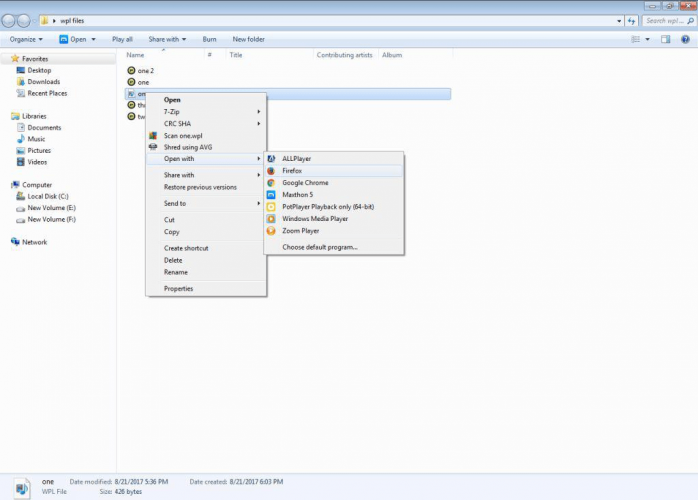
- לאחר לחיצה על אפשרות הדפדפן פיירפוקס, קובץ ה- WPL שלך יתחיל לשחק בדפדפן.
אתה יכול גם להשתמש ב- Mozilla Firefox כדי לפתוח מדיה קבצים. הוא משתמש בסיומות דפדפן מנגני מדיה ספציפיים, כגון נגן מדיה VLC. לפיכך, דפדפן רב כישרוני זה יכול לפתוח את WPL קבצים.
היכנס לאתר הדפדפן Mozilla Firefox והורד את גרסת הדפדפן האחרונה.
8. המר WPL ל- M3U
- חפש את קובץ ה- WPL במחשב שלך.
- לאחר שתמצא את קובץ ה- WPL, לחץ עליו לחיצה ימנית. תפריט נפתח יופיע. העבר את העכבר עם העכבר מעל לפתוח עם אוֹפְּצִיָה. כאן יופיע תפריט נפתח נוסף לצד הראשון. בדוק אם ה- חלונותנגן מדיה אפשרות זמינה ולחץ עליה.

- לאחר שתלחץ על ה- חלונות נגן מדיה אפשרות, ה- WPL קוֹבֶץ יתחיל לשחק באפליקציה. בתור ה- WPL קוֹבֶץ משחק, לחץ על עבור לספרייה סמל בפינה השמאלית העליונה של נגן המדיה.
- ממשק נגן המדיה ישתנה.
- כעת לחץ על ה- קוֹבֶץ אפשרות בשורת התפריטים ובחר שמור עכשיו רשימת השמעה כ ...
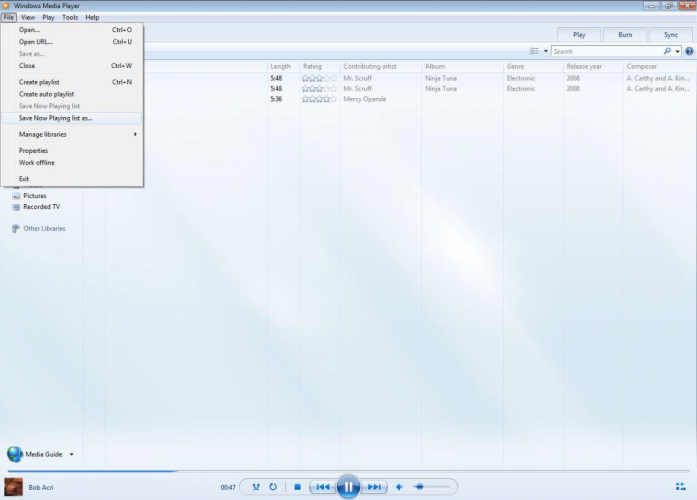
- יופיע חלון חדש עם אפשרויות תיקיות למיקום בו תוכלו לשמור את רשימת ההשמעה. יש לו גם אפשרות לבחירת הפורמט שבו תשמור את רשימת הנגינה.
- באפשרותך לשנות את שם הקובץ לכל שם אחר שתרצה. וגם בחר את פלייליסט M3U (* .m3u) אפשרות ב שמור כסוג סָעִיף. כעת שמור את המסמך.
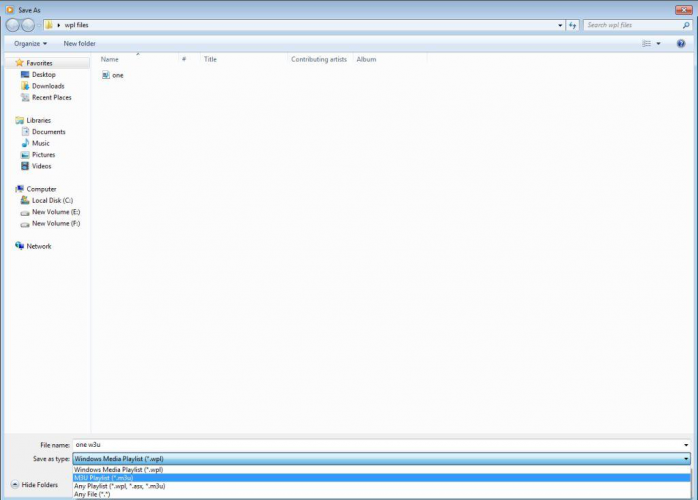
- לאחר מכן תוכל לפתוח את קובץ M3U באמצעות מגוון רחב יותר של נגני מדיה שלא יכולים לפתוח קבצי WPL.
אתה יכול להשתמש חלונותנגן מדיה להמיר את שלך חלונות נגן מדיה-נוצר פלייליסטים (ה- WPL קבצים) לפלייליסטים של M3U.
לאחר מכן ניתן לפתוח את רשימות ההשמעה של M3U על ידי מגוון רחב יותר של נגני מדיה, גם כאלה שאינם יכולים לפתוח את WPL קבצים.
באמצעות אפשרויות שימושיות אלה, לא יהיו לך עוד בעיות בפתיחת קבצי WPL.
אנא כתוב לנו בתגובה למטה איזה פיתרון עבד הכי טוב עבורך או אם יש לך הצעות או פתרונות אחרים שעלינו להוסיף למדריך זה.
שאלות נפוצות
WPL הוא פורמט קנייני של מיקרוסופט לאחסון מידע על רשימות השמעה. לפתיחת הקובץ, עקוב אחר הפתרונות המסופקים ב- מדריך מקיף לפתיחת קבצי WPL.
תאמינו או לא, יש אפליקציות שיכולות לפתוח מספר סוגי קבצים, מתמונות לקבצי WPL. התבונן ברשימה שלנו כולל התוכנה הטובה ביותר לפתיחת כל סוגי הקבצים ובחר את אחד שאתה צריך.
אתה זקוק לתוכנה מיוחדת שתעזור לך לפתוח קבצים מסוג זה. בדוק את שלנו מדריך כולל פתרונות תוכנה לפתיחת סיומות קבצים לא ידועות.